Passer d’un NAS Synology à Asustor
Cet article va être un peu (pas mal) technique, mais je pense qu’il peut potentiellement intéresser n’importe qui d’un peu geek. Déjà parce qu’aujourd’hui, nous avons tous une vie numérique, avec énormément de données nous concernant. Il y en a qu’on ne peut pas contrôler parce qu’elles sont traîtées par les applications qu’on utilise et ne servent qu’à ça, mais il y en a d’autres, des photos, des vidéos, des souvenirs, des documents, des projets abandonnés ou concrétisés, bref, tout ce qui fait de nous quelqu’un qui a existé. C’est important de stocker tout ça quelque part. Beaucoup se tournent vers les services de stockage en ligne comme OneDrive, Dropbox ou Google Drive pour leur côté en ligne, mais on est jamais à l’abri d’un compte désactivé ou un changement de contrat d’utilisation qui fout en l’air toute notre stratégie (sans parler du piratage de compte.)
Et puis il y a toutes ces choses qui ne nous appartiennent pas mais qui restent néanmoins des souvenirs que l’on veut voir perdurer. Des installations de vieux jeux introuvables aujourd’hui, des projets de fans qui ont disparu de la surface du net, etc.
Comment garder tout ça au frais par ses propres moyens ?
Cet article ne va pas répondre exactement à cette question, mais voir comment je m’y suis pris à l’époque et comment je m’y prends maintenant, notamment avec mon passage de Synology à Asustor pour le NAS.
Si il y a 25-30 ans en France il n’était pas concevable d’archiver autant de données, ne serait-ce que d’un point de vue matériel mais aussi connectique, aujourd’hui la question ne se pose plus vraiment : on est à peu près tous fibrés, le stockage coûte très peu cher par rapport à ce que nous avons à stocker, les processeurs pouvant faire tourner des services et gérer ce stockage sont devenus puissants tout en consommant moins d’énergie, et les applicatifs « auto-hébergeables » sont devenus tellement puissants et faciles à utiliser que tout cela est maintenant possible pour tout un chacun.
Bien sûr, ce n’est pas à la portée de tous, mais on peut aujourd’hui facilement proposer des services hébergés chez soi à sa famille ou ses amis, et redevenir maître de nos données. Chaque jour on s’approche de cet univers où on peut se passer de Google ou Microsoft pour des besoins personnels. Bien sûr il reste encore du chemin à faire, et pour des besoins associatifs voire pro les géants du net sont toujours assez incontournables, mais chaque jour ça s’améliore et devient de plus en plus abordable. Un serveur partagé en ligne comme Shelter restera sans doute le plus économique (et encore) mais avec un minimum de motivation c’est jouable.
Et j’exagère pas du tout. Regardez par vous-même le paysage de l’hébergement de services et d’app en 2025 :
- Les grands constructeurs de serveurs de stockage NAS (QNAP, Synology, Asustor…) sont challengés par des nouveaux venus compétitifs comme UGREEN ou un tas de marques chinoises qui produisent des NAS sans système d’exploitation, à des prix défiant la concurrence.
- Les mini PC à base de CPU Intel comme le N100 ou le N150 sont très peu consommateurs d’énergie pour une puissance remarquable (on en reparlera) et peuvent faire office de mini serveur à la maison pour peu qu’on lui joigne du stockage.
- Et pour la partie logicielle, des systèmes comme TrueNAS ou Unraid sont rôdés et n’ont pas à rougir face à ce que proposent les constructeurs de NAS. Surtout que maintenant, toutes les applications sont disponibles sous forme de container Docker, rendant leur déploiement chez tout le monde encore plus simple. (j’irai pas jusqu’à dire intuitif mais on est revenus de loin quand même.)
- J’allais oublier de mentionner les non-géants du web, c’est à dire les hébergeurs de serveurs comme OVH et Hetzner ou Infomaniak qui proposent des services à des prix abordables pour le stockage ou l’hébergement d’apps sans trop se fouler.
Tout ça fait qu’aujourd’hui, bien plus encore qu’hier, avoir un petit NAS chez soi pour gérer différents aspects de sa vie numérique ou de celle de votre famille, est une réalité tangible. Même héberger un ou des sites web soi-même, c’est devenu bien plus faisable qu’au temps de l’ADSL.
Un petit tour en arrière s’impose.
Mon historique avec l’auto-hébergement
Depuis la nuit des temps… enfin presque, hein, j’ai toujours voulu avoir « mon » serveur, un endroit où je pouvais héberger des trucs pour moi d’abord, puis pour les copains, en LAN party ou sur Internet. Et si vous ne savez pas ce qu’est une LAN party, imaginez les années 90-2000 où sans un internet stable on se retrouvait régulièrement chez quelqu’un pour jouer, échanger et faire les cons.
C’est pour moi une partie intégrante de ce que représente Internet : le partage. Chacun apporte sa pierre à un édifice plus grand. Avec les applications centralisées qu’on a aujourd’hui, cet Internet se meurt, mais tout espoir n’est jamais perdu, il existe toujours du monde qui font vivre un Internet « à l’ancienne »

J’ai commencé, comme tout le monde, avec un vieux PC recyclé. Une tour géante à l’époque où avoir une giga tour en LAN party c’était signe de virilité et de fierté stupide. En plus d’être un calvaire à transporter ça prenait une place folle. Bref, on installe Linux, on consulte des tutoriels et de la documentation et on s’aperçoit que *tout est compliqué. » Puis un jour, l’ami Corsaire m’a parlé de Synology, une petite entreprise Taiwanaise qui faisait des NAS, c’est à dire des serveurs de stockage tenant dans de petits boitiers plutôt designs et surtout livrés avec un OS très simple à utiliser.
Moi qui avait galéré avec (et même explosé) un stockage « RAID » sur mon serveur fait maison qui consommait autant qu’un PC, j’ai trouvé dans ces appareils une aubaine : celle d’avoir un stockage silencieux, à faible maintenance, et avec pelin de possibilités.

J’ai commencé avec un modèle CS406 (à l’époque cela s’appelait des CubeStation avant de devenir des DiskStation), puis deux CS407, puis un DS409, et enfin un DS1813+.
Mon setup jusqu’à maintenant
Chez Synology la nomenclature est facile à retenir : le premier chiffre est le nombre de baies de disques (le nombre de disques que vous pouvez mettre dedans) et les deux derniers chiffres indiquent l’année du modèle. Après il ya des subtilités genre « 18 » c’est pas qu’il y a 18 baies mais que le serveur peut aller jusqu’à 18 baies avec deux extensions de 5 baies. Il en a donc 8 au départ. Le + indique quant à lui que c’est un modèle haut de gamme, à la limite avant les modèles pour moyennes entreprises.
Comme je donnais des noms à mes machines, il y a eu dans l’ordre Konata, Tomoyo, Kyonko, et pour finir Leafa. Parce que si vous avez bien suvi le paragraphe précédent, je suis passé soudainement de modèles 4 baies à… 8 baies de disques. pire j’ai ensuite acheté une extension pour Leafa l’amenant à 13 disques durs. En 2013 donc je fais l’acquisition du DS1813+ avec un objectif très clair : que ça me tienne longtemps. Genre très longtemps. J’ai été un bon client Synology et j’ai grandement apprécié tout ce que ce DS1813+ m’a offert. Mais même les meilleurs idylles ont une fin.
Si je n’utilisais pas le DS1813+ à son plein potentiel, il me servait néanmoins pour gérer deux ou trois choses importantes :
- Le stockage et le partage de mes données avec mes proches
- Ma domotique avec Homebridge
- Mon gestionnaire de mots de passe
- et un ou deux autres services de temps à autre.
Cependant le processeur Intel Atom du DS1813+ a vite montré ses limites quand il s’agissait de faire autre chose que du stockage. Ce processeur rachitique, déjà le cas pour l’époque, ne suffisait plus, et déjà fin des années 2010s je me posais sérieusement la question d’acheter un nouveau NAS. Mais je m’étais aussi enfermé dans mon propre piège…
Quel est ce piège me demandez-vous ?
J’avais beaucoup trop de stockage.
En effet, avec 13 disques durs de 3 To, j’avais crée un seul volume en RAID 6, ce qui me donnait environ 30 To utilisables.
Petit rappel des modes de RAID quand on souhaite créer un seul volume de stockage avec plein de disques :
- RAID 0 : Accès rapide aux données mais aucune redondance. On perd un disque, on perd tout. Utile pour des données de travail non sensibles comme du montage vidéo ou des install de jeux vidéo.
- RAID 1 ou 10 : La moitié des disques sont un miroir des autres. Le redondance est renforcée (on peut se permettre de perdre la moitié des disques) mais on perd aussi la moitié de l’espace disponible
- RAID 5 : Un seul disque sur l’ensemble peut être perdu. Au delà toutes les données deviennent inutilisables. On perd donc l’équivalent de 1 disque sur sa capacité totale
- RAID 6 : La même chose avec deux disques au lieu d’un.
Donc sur mes 13 disques en tout, l’équivalent de 11 disques était utilisable. Ca fait 33 To si vous êtes bon en maths. Cependant déjà qu’on perd un peu sur ces 3 To parce que les constructeurs trichent en nous donnant la taille des disques, mais aussi parce qu’une fois le volume crée et formaté, le volume des métadonnées servant au système de fichiers nous fait perdre encore de la place; Résultat, j’avais 30 To en tout.
Maintenant vous me dites « Mais Axel, pourquoi ne pas avoir déplacé les disques sur un nouveau NAS alors ? »
Ben la réponse elle est vite répondue : je me suis rendu compte que j’avais fait une erreur d’avoir autant de disques et je ne souhaitais pas la renouveler.
Alors oui techniquement c’est plus économique d’avoir un volume RAID avec beaucoup de petits disques parce qu’au final on perd moins d’espace et le temps de reconstruction du RAID en cas de panne est beaucoup plus court (on a besoin d’écrire un disque entier de 3 To, pas de 12 To) Mais on a aussi plus de chances de panne d’un seul disque.
Le nombre de disques rend aussi le déplacement sur un autre système plus compliqué car il faut aligner le même nombre de baies sur le nouveau système.
Au final était-ce le bon choix ? Je ne trouvais pas, mais après, chacun pèse le pour et le contre quand il s’agit de ses données. Il faut juste y penser.
Mon problème était donc le suivant :
- Je devais changer de NAS car le matériel ne suivait plus
- Mais changer de NAS était aussi l’occasion de prendre toute une série de gros disques pour augmenter le stockage de mon ancien NAS sans avoir à effectuer l’opération fastidieuse de remplacer les 13 disques un par un (en attendant 2 jours de reconstruction entre chaque remplacement) Parce qu’en vrai j’étais un peu à l’étroit dans 30 To. Quand on archive certaines choses ça prend vite de la place en + de 12 ans.
- Du coup, il fallait voir les prix des disques durs. Est-ce que prendre des 4 To au lieu de 3 To valait vraiment le coût de la manœuvre ? Est-ce qu’il fallait pas viser 8 ou 10 To ? (je me suis posé ces questions dés 2018) Au final j’ai commencé à faire des tableaux Calc avec des projections sur la taille maximale de volume que je pouvais atteindre selon la taille et le nombre de disques.
- MAIS C’EST PAS FINI. Car du coup… ce calcul de taille dépend du modèle de NAS que je choisis, s’il y a une extension ou non… J’ai donc rajouté d’autres variables à ma feuille de calcul et… j’ai commencé à regarder ce que faisait la concurrence à Synology.
La chute d’un géant

Bon, j’exagère un peu mais ils font tous ça sur Youtube aujourd’hui pour amener du clic. C’est de bonne guerre.
En regardant de plus près le paysage des NAS Synology fin des années 2010 on se rend compte de plusieurs choses.
- Les NAS ne changent pas de prix. Ni baisse, ni hausse. Enfin si, ça augmente un peu. Mais rien de folichon sur la grande facture à la fin.
- Le matériel lui par contre, devient très vieillissant. On garde espoir en se disant que la gamme 21+ (2021) sera meilleure, puis on est déçus, puis on attend la 23+… qui n’arrive pas. En tous cas pas en 8 baies.
- On se rend compte que Synology met de plus en plus de temps à renoueler sa gamme, à garder toujours le même design, bref, à stagner.
- L’OS (le DSM) des NAS stagne lui aussi. Aujourd’hui on fait tout avec Docker de toutes façons mais si la base est bancale…?
On fait un amer constat : Synology devient cher pour ce que c’est. Avec en plus un système (le fameux Disk Station Manager, DSM) lui aussi vieux comme le monde. Alors certes ce dernier est très robuste, mais à un moment quand ta version de Docker a 5 ans d’âge, ça commence à faire un peu tâche sur le tableau de bord.
Puis vint le clou dans le cercueil ou la cerise sur la gâteau, c’est selon. La rumeur comme quoi Synology va, dans ses modèles 2025 de gamme « Plus » restreindre encore plus l’usage de disques durs tierce partie. En gros actuellement dans un NAS quelconque vous pouvez mettre un disque de n’importe quelle marque (Seagate, Western Digital…) Aujourd’hui, pour les Synology de gamme « Plus » donc ceux qui m’intéressent ici, ce n’est plus possible. Il faudra acheter des disques durs Synology hors de prix si on veut bénéficier de toutes les fonctionnalités du NAS, sans alertes majeures tout le temps. Et cela s’étend à la RAM et aux NVME pour ceux qui veulent du cache disque.
La rumeur s’est retrouvée confirmée lorsque Synology révéla ses modèles 2025, notamment celui qui m’intéressait, le DS1825+. Histoire de tirer sur l’ambulance, ils ont même retiré des fonctionnalités par rapport au modèle précédent. Soudainement les modèles de 2025 de cette gamme n’avaient plus la possibilité de se connecter à un réseau 10 Gigabit. Alors, le 10 Gigabit aujourd’hui c’est atteignable pour un réseau local bien qu’utile uniquement dans certains cas… Mais dans 5 ou 10 ans ? Rappelez-vous de la 5G en téléphonie, on ne savait pas quoi en faire au début, mais les nouvelles technologies finissent par créer de nouveaux usages avec le temps. Toujours.
Concrètement, le DS1825+ n’est pas un bon choix pour qui veut investir dans une solution pérenne. Pire encore, je me suis aperçu, à mon grand désarroi que les Synology sont très difficiles à « hacker », c’est à dire à installer autre chose que le DSM dessus. Et quand je dis très difficile je pèse mes mots. Installer un autre Linux sur un Syno c’est lutter contre l’absence de drivers. Rien que l’accès au bootloader, le logiciel permettant de démarrer sur le système lui-même, est difficilement atteignable. Regardez sur Reddit, car si vous cherchez ailleurs vous tomberez sur des petits malins qui vous disent « ben oui installe Ubuntu Server en VM ». Haha.
Ou peut-être que cela n’a pas suscité suffisamment d’intérêt de la communauté Linux, qui sait ? Toujours est-il que pour quelqu’un qui a un vieux NAS Synology qui traîne avec un vieux DSM qu’il ne peut plus mettre à jour parce que Synology ne fournit plus de mises à jour, il se retrouve le bec dans l’eau avec un système qui utilise de vieux protocoles parfois plus très sécurisés et qu’il vaut mieux ne plus mettre face à Internet.
Est-ce que Synology s’est réellement tiré une balle dans le pied avec leur « vendor lock-in » où on doit forcément acheter des disques/RAM Synology ? Ils semblent vouloir pivoter vers le marché des grandes entreprises et abandonnent peu à peu les modèles d’entrée de gamme voir de milieu de gamme. Sauf que d’après moi, ils n’ont pas les reins assez solides pour affronter les géants du marché actuel comme NetPlan qui ont fait leurs preuves sur ce marché certes juteux mais particulièrement exigeant.
Ajoutez à cela une communication désastreuse qui vend ce move comme un bienfait pour l’utilisateur final, et vous vous retrouvez avec une communauté, par exemple sur Reddit, qui cherche des alternatives à Synology de manière bien défaitiste.
Par contre, qu’on s’entende bien : Si vous possèdez un Synology d’avant 2025 cela ne vous concerne pas. Cette décision de n’utiliser que des disques Synology est uniquement applicable aux modèles d’entreprise et les « Plus » de 2025 et n’est pas rétroactive. Si vous avez un NAS Synology et que vous en êtes content, vous n’avez aucune raison d’en changer. Vous aurez l’occasion de vous poser cette question le moment venu.
Mais quelle concurrence face à Synology ?
Quand on est habitué à un système et qu’on a passé son temps à le recommander à son entourage c’est toujours un peu difficile d’admettre qu’il y a peut-être mieux ailleurs et qu’il faut revoir son jugement, revenir sur sa parole. On a un peu l’air d’un con, mais il faut se rendre à l’évidence. En 2025 et même depuis quelques années déjà, il est de plus en plus compliqué de recommander Synology, notamment par rapport au prix du matériel et ce qu’il apporte par rapport à la concurrence.
Cependant, là où Synology reste inégalé c’est sur le DSM, son système d’exploitation maison. Qu’on soit bien d’accord : sous le capot c’est une vieillerie. Mais en surface, Synology reste le meilleur choix pour quelqu’un qui ne veut pas s’emmerder. La plupart des fonctionnalités sont très faciles à utiliser et configurer. Bref, le DSM c’est bien rôdé et relativement intuitif.
J’ai pas mal étudié de solutions pour mon cas précis, qui ne sera peut-être pas le vôtre d’ailleurs. J’ai des besoins assez exigeants et je suis prêt à mettre le prix pour obtenir un système durable.
J’ai passé pas mal de temps sur le site NASCompares et notamment sur cet article qui tente de faire un tour d’horizon des solutions de NAS chez la concurrence à Synology. Vous vous doutez bien que de nombreux créateurs de contenu ont sauté sur l’occasion pour sortir leur verdict suite au tollé que les décisions de Synology ont provoqué parmi leur communauté. Si NASCompares est loin d’être très concis, il est aussi très complet et prend le temps de peser le pour t lecontre. Leur chaîne Youtube propose aussi de nombreuses vidéos sur tout un tas de sujets NAS, je vous conseille d’y jeter un oeil.
Pour vous épargner une longue lecture (que je vous encourage quand même à faire) je vous livre ce que moi j’en ai retenu :
- QNAP : interface à chier (des potes en utilisent au boulot), trop cher aussi pour ce que c’est
- Asustor : NAS intéressants mais chers (mais puissants!) et beaucoup d’inconnues. Pour paraphraser NASCompares dans une de leurs vidéos, Asustor est toujours la demoiselle d’honneur mais jamais la mariée.
- UGREEN : nouveau sur le marché, NAS intéressants mais aucun modèle qui me fait réellement envie – leur gamme de produits est encore un peu jeune mais convient à des besoins tout à fait standards de NAS. Clairement après avoir étudié leurs offres c’est la marque que je recommande à ceux qui veulent migrer mais qui ne sont pas prêts à y mettre des mille et des cents.
- Terramaster : interface bif bof, matériel bif bof aussi
- NAS « Do it yourself » à base de TrueNAS sur un mini PC/serveur chinois : trop d’inconnues, pas d’offre claire en ce qui me concerne, mais conviendra à qui veut s’amuser un peu.
Comme vous vous en doutez, c’est un choix difficile et crucial parce qu’on a un peu de mal à se projeter. C’est beaucoup d’argent et beaucoup de données importantes à stocker, et on a pas envie de faire le mauvais choix. C’est humain.
Du coup j’ai d’abord restreint mon choix entre UGREEN et Asustor. Le premier était plutôt intéressant, avec une offre claire, simple, mais peut-être un peu trop simple. Attention, je ne dis pas que c’est pas assez performant, mais il y avait des petites choses qui me faisaient tiquer, notamment le fait qu’il n’y ait pas de NAS de plus de 8 baies chez eux. Pas rédhibitoire mais pas non plus enchanteur.
J’ai ensuite regardé de plus près les gammes de Asustor. Elles ont l’air un peu foutraque au premier abord, mais elles sont au final assez faciles à distinguer :
- Nimbustor pour le stockage plutôt perso/familal
- Drivestor pour un peu plus de puissance
- Lockerstor pour les prosumer et les PME.
A cela vous ajoutez une gamme Flashstor ultra silencieuse à base de disques NVME.
Tous ces modèles sont disponibles avec un nombre de baies allant de 2 à 10 disques, et une différence entre les générations sobrement suffixées « Gen 2 » ou « Gen 3 ». Tiens tiens d’ailleurs, les Lockerstor ont une « Gen 3 » toute neuve…
Et c’est là que je suis tombé sur l’heureux élu.

Le AS6810T, alias le Lockerstor 10 Gen 3 est donc un NAS 10 baies à base de Ryzen basse consommation. La fiche technique est alléchante, mais comme toujours sur ce genre de sites le prix n’est pas indiqué. Le site d’Asustor n’est qu’une vitrine et il faut se tourner vers les revendeurs. Materiel.net ne proposait que des Gen 2 que je trouvais à un prix pas trop abusé : 1200€. « Pas trop abusé » car même un Gen 2 est plus puissant qu’un Synology à 8 baies pour le même prix. Donc pour le même prix qu’un Synology 8 baies avec un CPU rachitique on a un CPU un peu moins rachitique mais 10 baies.
Bon, soit. J’étais quand même curieux pour le Gen 3 car je me disais que tant qu’à faire je devais prendre un modèle plus récent pour qu’il me dure autant de temps que Leafa, mon DS1813+ (12 ans quand même hein.) Or le seul moyen de se procurer le NAS étaient de petites boutiques d’informatique pro dont je n’avais jamais entendu parler et… Amazon. Et sur Amazon, le Lockerstore 10 Gen 3 était à… 1900€.
Ouch.
Bon, okay, tout augmente c’est sûr, mais là c’était pas prévu pour mon budget.
Puis j’ai pesé le pour et le contre, j’ai réfléchi un moment, je me suis dit que vu le matériel embarqué dedans, surtout en matière de réseau (2 x 10 Gb et 2 x 5 Gb) on était sur du matos qui allait me durer un sacré moment… J’ai alors repris mon fameux tableau Calc sur lequel j’avais des configurations de type Synology de prêtes, à base de 5 ou 8 baies avec ou sans extensions de 5 baies à chaque fois… et là la magie des maths m’a fait réaliser que le prix d’un 10 baies avec 10 disques durs était plus rentable qu’un Synology 8 baies avec extension 5 baies et 13 disques durs pour obtenir approximativement la même taille d’espace disque. Tout simplement parce que la différence de prix entre 10 et 12 To par disque dur se retrouvait couverte largement par le prix du NAS 10 baies d’Asustor. En gros, ça me coûtait moins cher de prendre le 10 baies avec de plus gros disques que de prendre un Syno avec beaucoup de baies et des disques de plus petite taille.
Donc, mon conseil : faites vous une feuille de calcul pour vérifier tout ça avant d’acheter !
Qui plus est, le prix des disques étant un peu fluctuant, j’ai fini par tomber sur des Western Digital 12 To environ 80€ moins chers sur Amazon Allemagne par rapport à leur prix sur Amazon France ou Materiel.net. Le seul souci c’est que les disques seraient dispos dans 1 mois et demi… N’hésitez pas à scruter Dealabs pour de bons prix mais attention ! beaucoup de ces « deals » sont pour des disques de seconde main. Ce n’est pas toujours bien indiqué mais il se trouve que les chinois qui minaient de la crypto sur des disques durs se débarrassent de leurs anciens stocks. Conclusion on se retrouve inondé de disques durs de 12 To à des prix délirants comme genre 150€ alors qu’ils ont été très utilisés. Je ne leur confierais pas mes données, ça c’est sûr, mais certains peuvent y trouver leur compte…
C’est parti pour la commande
J’ai commandé le NAS et les disques début mai. Comme prévu les disques sont tous arrivés mi-juin, alors que le NAS lui est arrivé très vite. J’avais commandé avec 2 NVME de 500 Go. Pourquoi me direz-vous ?
Sur ce modèle, il y a 4 emplacements de NVME. Il est recommandé de l’allumer pour la première fois avec des NVME uniquement afin d’y mettre le système. En effet, lors du premier allumage, le NAS va afficher son IP sur son écran en façade et vous inviter à aller dessus avec un navigateur pour installer et configurer le tout. Le onboarding se fait très simplement, mais surtout, faire ça ainsi c’est s’assurer que le système NAS s’installe sur les NVME et non sur les disques durs mécaniques, offrant donc une bien meilleure vitesse pour… tout. Vous vous souvenez de la différence entre des Windows sur un disque dur mécanique et sur un SSD ? Ben là c’est pareil, c’est le jour et la nuit.
Les NVME peuvent aussi servir de cache en lecture ou écriture mais personnellement je ne pense pas que ça me servirait. C’est utile si vous avez beaucoup d’utilisateurs très souvent, par exemple pour servir des sites web publics, mais pas indispensables pour du stockage ou un usage plus « personnel ».
Je n’avais pas encore les disques mais avec 2 NVME de 500 Go (qui m’ont coûté max 35€ chacun) j’ai pu commencer à me familiariser avec ADM, le Asustor Data Master, le système d’exploitation du NAS. A noter toutefois que contrairement à Synology, Asustor autorise l’utilisation d’un autre OS sur ses NAS. Et ce sans annuler la garantie ! Si je suis content d’ADM, je pense que j’y installerai un autre OS le jour où le NAS ne sera plus pris en charge par les dernières versions d’ADM. On a le temps de voir venir mais c’est toujours bon d’avoir le choix.
J’ai décidé d’appeler ce nouveau NAS « Jill » comme Julianne « Jill » Stingray, la barmaid de VA11-Hall-A, un petit VN cyberpunk fort plaisant que j’ai fini récemment. Je me suis dit que l’idée d’un bar où les gens se retrouvent était aussi sympa et fédérateur qu’une certaine aubergiste… Vous croyez qu’il y a un motif ?
Mes premières impressions sont plutôt bonnes. Après quelques semaines d’utilisation j’ai noté pêle-mêle :
- L’interface répond bien mais souffre de quelques bugs graphiques assez rares par moments, et elle manque d’une certaine finition qu’on retrouve habituellement sur le DSM de Synology. Pas méchant en soit mais bon.
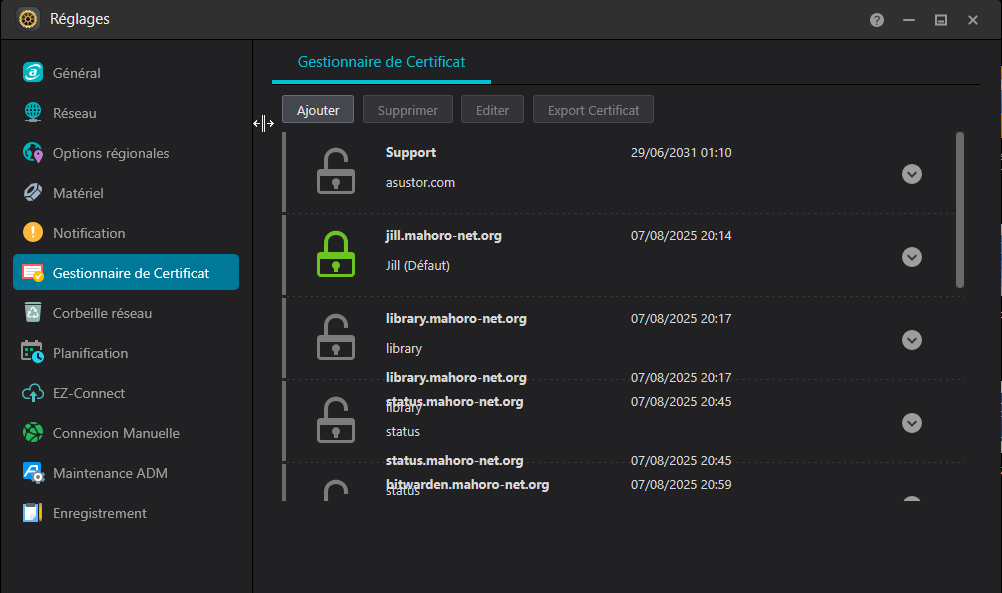
- La configuration est un peu éparpillée entre « Réglages », « Contrôle d’accès » (dossiers partagés utilisateurs et groupes) et « Services » serveur FTP, SMB, NFS, etc.) mais fait un peu plus sens que sur un Synology.
- On peut monter un partage Samba d’un autre serveur ! J’ai ainsi pu monter sur le nouveau NAS le volume de l’ancien afin d’y récupérer rapidement des fichiers. Le transfert se fera auterment, vous verrez.
- On peut également monter des CD/DVD si on branche un lecteur USB, plutôt pratique.
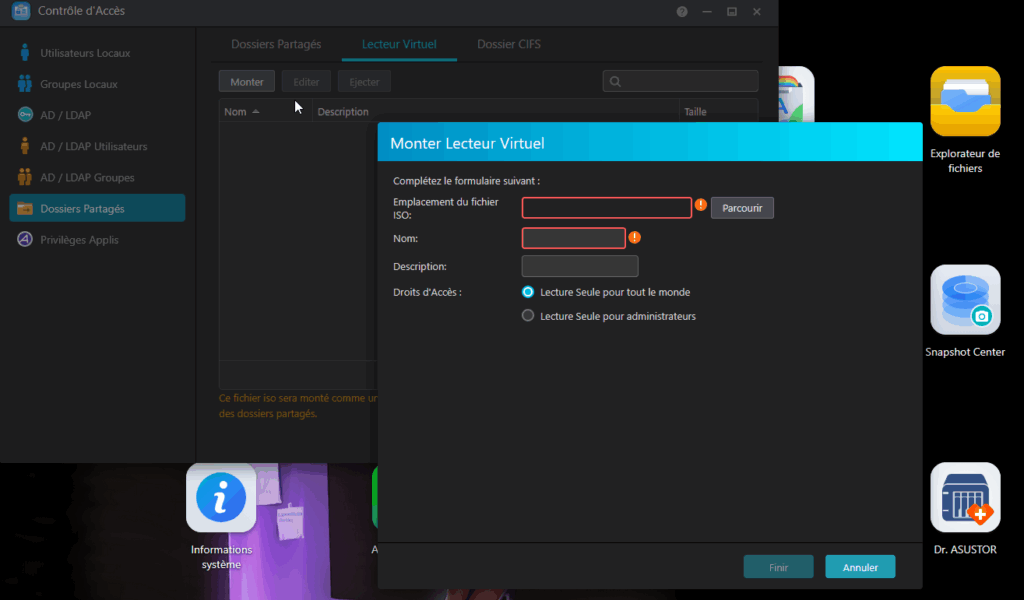
- En façade il y a une prise USB qu’on peut utiliser avec l’appui sur un bouton. Ce boutone st configurable pour faire un transfert soit vers le NAS soit un transfert depuis le NAS vers un disque externe. Pratique pour opérer des sauvegardes régulières vers un support à froid. Par exemple on branche un disque externe, on appuie sur le bouton et ça fait nos sauvegardes importantes sur le disque externe. Puis on emmène ce disque ailleurs.
- Pour certains trucs j’ai dû sauter à travers quelques cerceaux pour comprendre comment il fallait faire. Par exemple la gestion de proxy inversé est plus facile à trouver que sur DSM (où c’est planqué dans un sous menu de sous menu) mais est plus compliquée à comprendre. Ceci étant dit une fois qu’on a capté la logique, ça fonctionne.
- Globalement beaucoup de choses dans ADM sont comme ça : c’est possible mais pas forcément hyper intuitif comme sur le DSM. C’est une question d’apprentissage et c’est normal dans un sens, vu qu’on est sur des systèmes différents, mais ilfaut s’habituer.
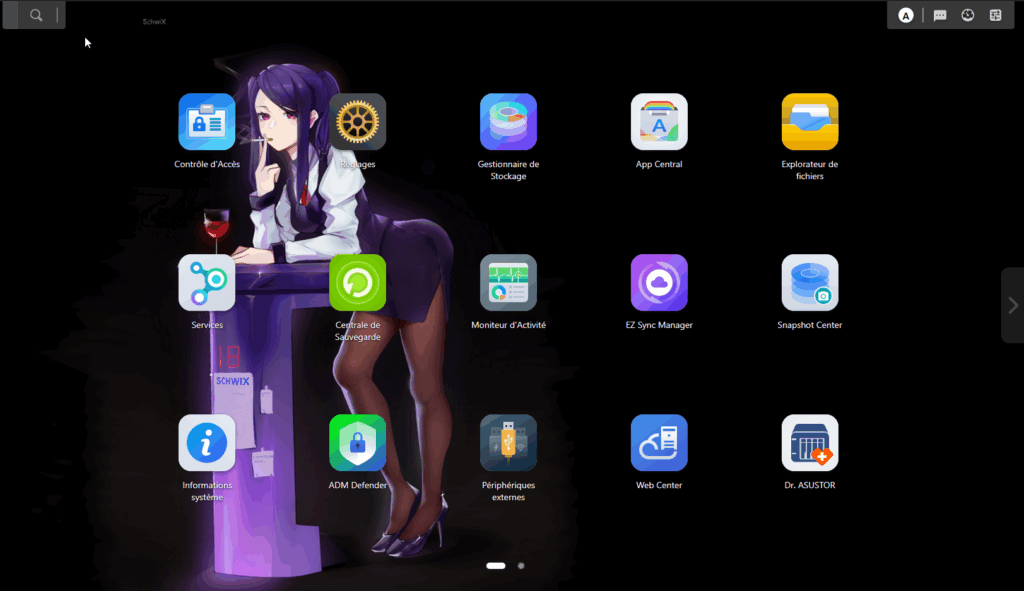
- Premier regret du DSM : HyperBackup. L’outil de sauvegarde de ADM propose à peu près les mêmes fonctionnalités mais pêche sur certains aspects comme les sauvegardes sur des services un peu niche ou même du rsync basique par SSH qui ne fonctionne pas comme on s’y attend. Par exemple : je sauvegarde mon NAS via rsync par un tunnel SSH. Jusqu’ici pas de souci, mais ADM exige d’avoir accès au serveur rsync via son port habituel, chose qu’on expose pas normalement vers l’extérieur (c’est pour ça qu’on utilise un tunnel SSH.) En bref, si vous avez des besoins de sauvegarde relativement simples, c’est très bien. Mais dés qu’on cherche quelque chose d’un peu plus complexe…
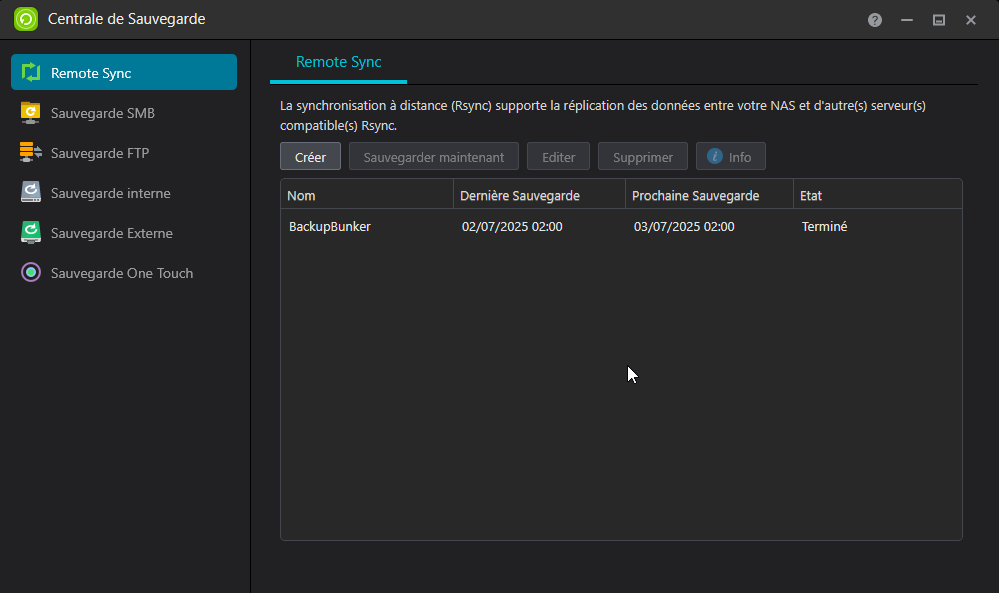
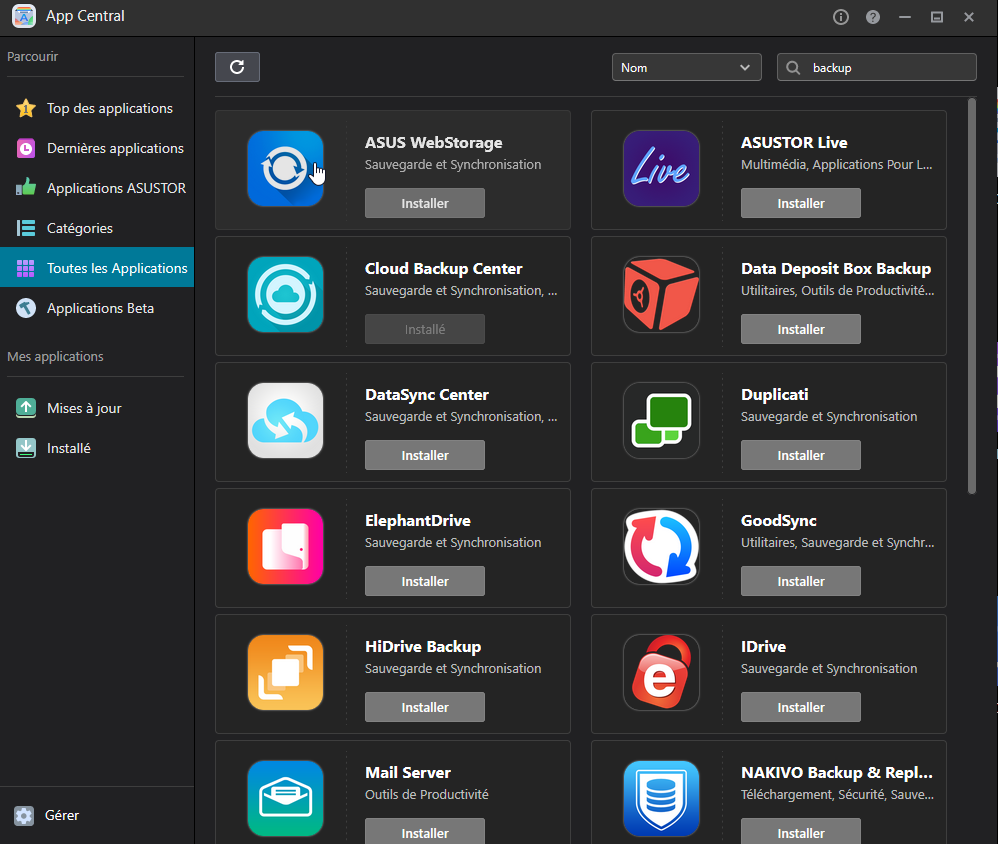
- Ce n’est peut-être qu’un détail pour vous mais ADM tourne sur un kernel Linux 6.6 LTS. Plutôt un kernel récent donc, ça nous change du kernel Linux 3.x du DSM… Le système est d’ailleurs basé sur Busybox, mais jusqu’ici rien de surprenant.
- L’accès SSH est lui aussi beaucoup plus évident que sur DSM. On sent que Synology a réellement beaucoup fait sa sauce dans le Linux du DSM, avec quelques bizarreries, et n’aime finalement pas trop que vous farfouilliez via SSH, tandis qu’Asustor en a globalement rien à foutre et n’a que quelques services propriétaires dans le lot pour gérer le stockage et d’autres aspects du système. En gros on se sent à la maison plus que sur un DSM où on avait l’impression de déranger.
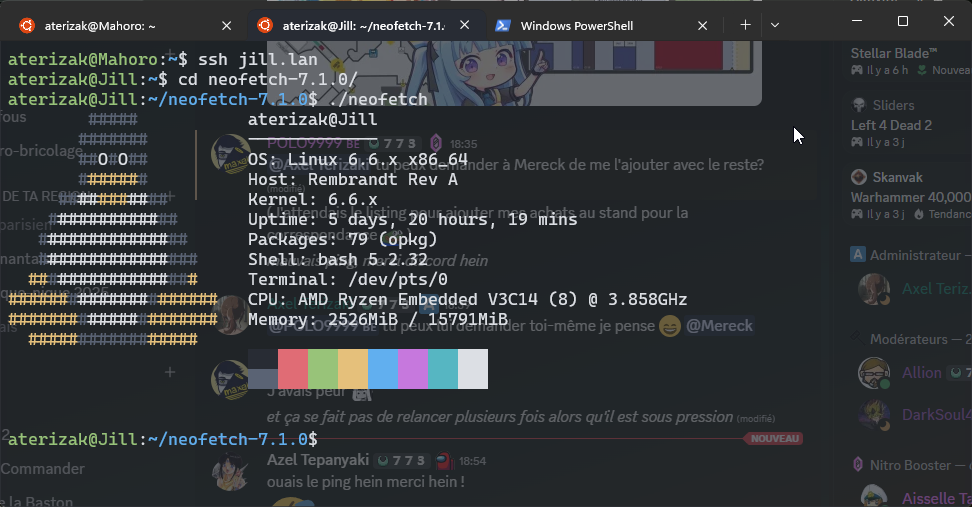
- Le store d’ADM, « App Central » est plutôt bien fourni, plus même d’une certaine façon que celui du DSM. Il ne permet pas d’avoir des sources supplémentaires pour le moment, mais il y a quand même beaucoup de services déjà inclus, notamment toute la gamme des serveurs « *arr », Plex, Jellyfin, Komga, et plein d’autres choses. Même des outils en ligne de commande comme ffmpeg, git, ou carrément Entware, sont installables en un clic. Pour Entware c’est plutôt cool car ça vous permet d’installer après coup d’autres outils en ligne de commande.
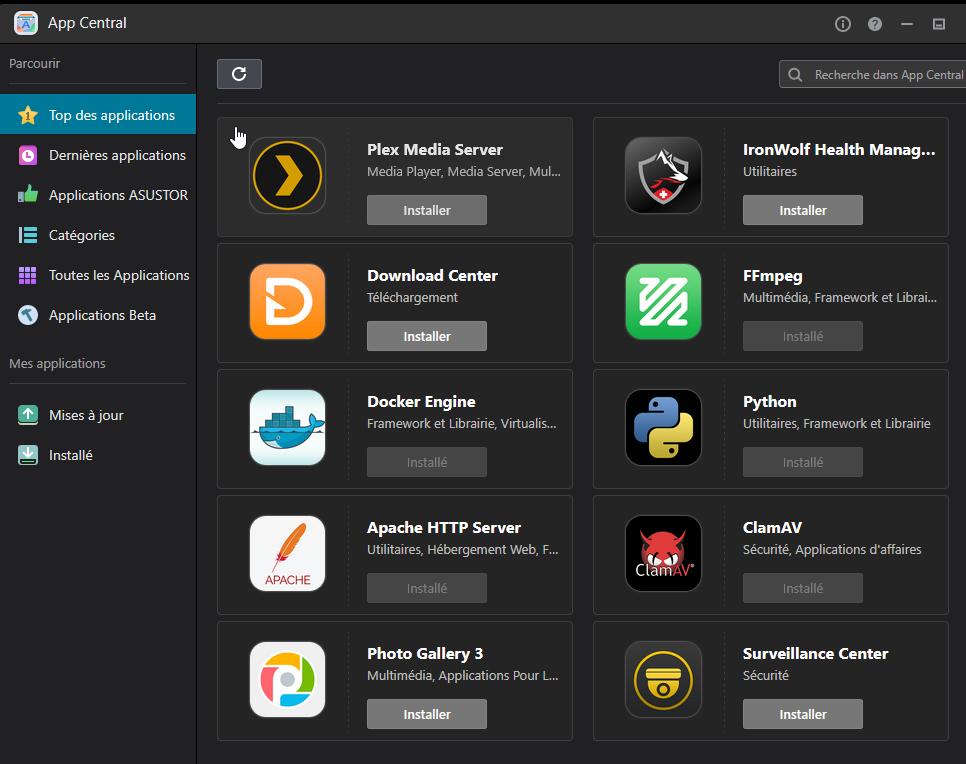
- Contrairement au DSM ou à l’OS des NAS UGREEN, ADM ne propose pas de gestion native de Docker via l’interface. Vous devrez installer un outil comme Portainer via le store et ensuite géerr vos conteneurs via Portainer. Ce n’est pas un gros problème quand on est familier avec DOcker, mais ça peut l’être un peu plus si vous n’avez pas l’habitude. Vous pouvez aussi installer Virtualbox pour faire des machines virtuelles si ça vous chante.
- Les LEDs et les alarmes peuvent être désactivées la nuit automatiquement, il ne reste que l’écran en façade qui affiche un message personnalisé et l’IP du serveur. D’ailleurs certains aspects du NAS peuvent être amnipulés via les boutons en façade et l’écran LCD. Plutôt pratique quand on a plus la main sur l’interface réseau.
- J’ai eu un problème de FTP avec mon imprimante scanner qui ne voulait plus envoyer ses documents par FTp au NAS. Pourquoi, aucune idée. Heureusement via un partage Samba ça a fonctionné du premier coup.
- Autre point amusant : un pote a voulu se connecter en SFTP sur mon Asustor via l’interface de son Syno (pourtant récent) mais rien à faire : l’Asustor exige en effet un chiffrement plus récent que ce que le Syno utilise via DSM (en ligne de commande ça passait.)
- Les notifications sont aussi un peu à la peine. Déjà je n’ai pas pu faire en sorte qu’ADM se connecte directement à mon serveur SMTP (celui de Shelter) en sécurisé. Probablement à cause du certificat auto-signé de ce dernier. Ensuite les notifications mail sont très basiques et pas très lisibles. Déjà on ne peut configurer que des filtres à base de niveau de syslog (info, notification, warning, error) et je vous déconseille de cocher « info » car vous allez vous retrouver floodé de mails pour un oui ou pour un non. Ensuite bizarrement le titre et l’objet du mail ne reflètent pas son contenu, on a juste le nom du NAS et son adresse IP. Le contenu du mail est aussi bien souvent que la ligne du syslog qui a déclenché l’envoi. Franchement pas fifou. Au moins sur Synology il y a tout un tas d’évènements dédiés et on peut personnaliser certains messages.
Bien sûr j’ai repéré d’autres choses qui m’ont fait tiquer, mais rien de dramatique. C’est juste que si vous n’avez pas du tout envie ni les connaissances pour savoir ce que vous faites, le DSM continue de régner en maître. A noter qu’après avoir entrevu un peu l’OS d’UGREEN sur le NAS de l’ami Sunseille, je pense qu’à moyen terme le DSM a du souci à se faire – surtout qu’il n’a pas été mis à jour depuis très, très, très longtemps, alors que ses concurrents eux s’améliorent.
En passant chez Asustor il faudra donc s’attendre à donner un peu plus de sa personne pour configurer son NAS et ses services, mais ça reste tout à fait gérable et maintenant que tout est réglé, je n’ai plus aucun regret.
Je veux dire, on est pas au niveau de TrueNAS qui reste assez compliqué à mettre en œuvre.
Le passage de flamme
Après avoir fait mumuse un mois avec le NAS et ses 500 Go de NVME (en RAID 1 du coup) j’ai installé pas mal de conteneurs Docker et me suis mis sérieusement à étoffer les services de mon réseau, mais nous en reparlerons plus tard.
Installer les disques n’était pas très compliqué. Cela se fait à chaud via les tiroirs prévus à cet effet. cependant contrairement aux racks des NAS Synology, ceux d’Asustor fixent les disques via des vis, et des petites vis. Elles sont fournies avec le NAS bien évidemment mais il faut pas se tromper si on veut utiliser les siennes. Synology a un système de fixation plastique plus facile à mettre en place quand on a pas de tournevis sous la main.
La création du volume a pris quand même une bonne journée de mémoire (j’avais 6 disques sur 10, car les 4 autres sont arrivés dans une autre commande) mais même avec 6 disques j’avais déjà assez pour transvaser toutes les données de mon ancien NAS vers le nouveau.
Donc comment on transvase 30 To entre deux NAS efficacement ?
Je ne manquais pas d’options, mais si on veut faire ça bien il n’y avait pas quarante solutions.
Tout d’abord je me suis assuré que Leafa, l’ancien NAS, partageait ses dossiers importants par NFS, le système de fichiers réseau de Linux, et ce uniquement à l’IP de mon nouveau NAS. Entre deux Linux, NFS est préférable car il n’ajoute aucun traitement particulier genre compression ou chiffrement qui pourrait nuire aux taux de transfert. Pour rappel l’émetteur étant le NAS avec un petit processeur, il fallait qu’il y ait le moins de charge CPU possible.
Puis je me suis loggé en SSH sur Jill, le nouveau NAS, et j’ai commencé à monter les différents dossiers de Leafa via NFS sur Jill. J’aurais pu relier les deux par un câble RJ45 dédié vu que els deux NAS ont plusieurs interfaces réseau, mais vu les capacités de la Freebox Ultra à laquelle les deux étaient reliés, il n’y avait pas à s’en faire sur la vitesse de transfert.
Une fois les montages faits j’ai installé tmux (screen ça marche aussi), un outil qui permet de détacher un terminal d’une connexion SSH, permettant de le laisser tourner en fond. Ensuite j’ai commencé à lancer des rsync entre le dossier monté de Leafa et la destination sur Jill et j’ai laissé tourner.
Ca a pris 3 à 4 jours de transférer 30 To. Malheureusement le DS1813+ n’a que des connexions gigabit donc aucun moyen d’aller plus vite, et la Freebox Ultra n’étant pas capable de faire de l’agrégation de liens, cette otpion n’était pas possible non plus.
Une fois les transferts faits, j’ai coupé Leafa d’Internet, et je me suis assuré que tout était bien en place, faisant parfois des petits transferts de trucs que j’avais oublié. Comme ebaucoup de choses arrivaient sur Leafa par défaut (comme le scanner de l’imprimante) j’ai dû reconfigurer quelques trucs au passage, changer le routage des ports de la Freebox, ce genre de choses quoi. Le plus coûteux en temps de manipulations ça a été finalement de passer les différents conteneurs Docker (j’en avais pas beaucoup mais voilà) de Leafa à Jill. On pourrait se dire qu’avec Docker tout ça serait trivial mais non, il faut déplacer les données manuellement, refaire le conteneur en reprenant les mêmes infos de configuration et les mêmes montages pour que tout marche correctement, ainsi que de reconfigurer un proxy inversé et les certificats. J’aurais apprécié que Portainer puisse faire ça mais j’imagine que seule la version Pro du logiciel sait le faire.
En vrai Portainer ça marche très bien, on va pas se plaindre non plus.
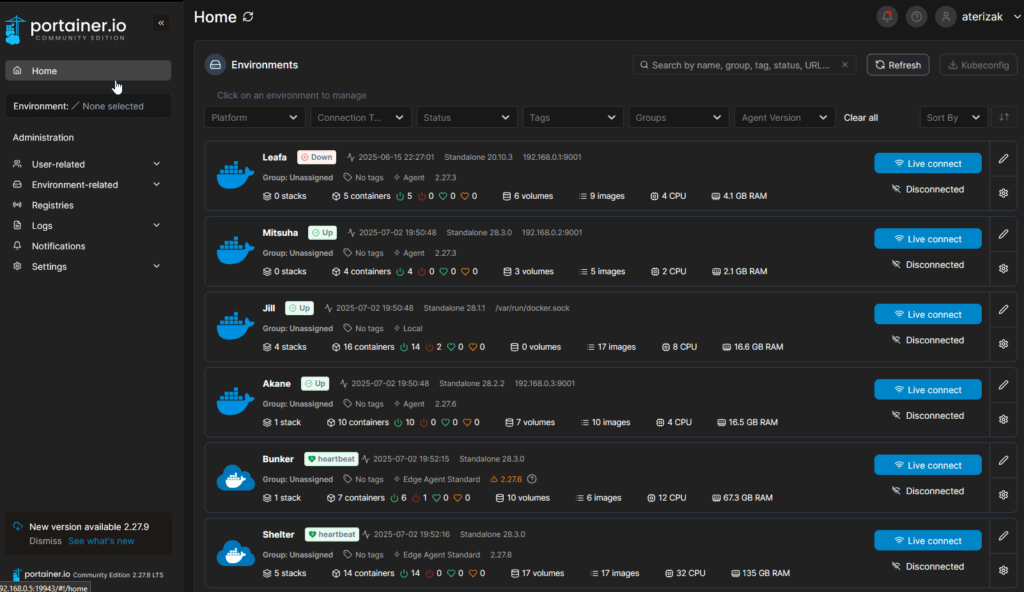
Ce n’est qu’une semaine plus tard après m’être assuré d’avoir tout sur Jill, que j’ai définitivement coupé Leafa. Elle est d’ailleurs en vente avec ses disques sur Leboncoin si ça vous intéresse. Je peux même faire une réduction de prix si vous dites dans votre message que vous venez de Meido Rando !
Et si vous avez des questions sur la migration, sur Asustor ou ADM, n’hésitez pas à les poser en commentaire, ou à me ping sur Masto, Bluesky ou Discord ! Je sais qu’un NAS c’est important pour ceux qui en ont déjà un, et passer à autre chose peut être très intimidant.
Je vais faire un article séparé pour présenter un peu à quoi ressemble le Mahoro Network, mon homelab. En attendant portez-vous bien malgré les grosses chaleurs !



7 commentaires